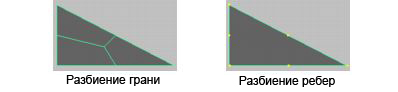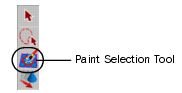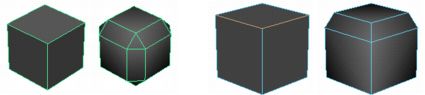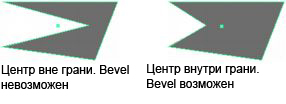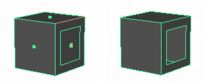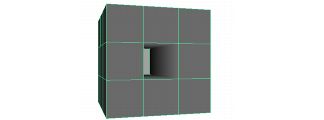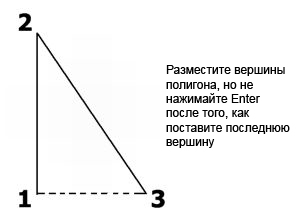Думаю каждый сталкивался на каких-нибудь сайтах с картинками, которые состоят из простых геометрических фигур, при этом притягивают взгляд и заставляют изучать детали.
Так называемые, полигональные иллюстрации — это картинки состоящие из геометрических фигур, а именно из треугольников и кубов.
Полигональные иллюстрации достаточно популярны, потому что привлекают внимание своей необычностью и в то же время простотой. Полигональную графику используют и в веб-дизайне, есть огромное количество сайтов, дизайн которых выполнен именно в полигональном стиле. Так же, зачастую, веб-дизайнеры используют полигональные узоры для заднего фона сайта, что привлекает внимание и делает сайт интересней.
Итак, давайте разберемся, как же делаются подобные иллюстрации? Для примера я взял изображение хамелеона, из которого и будем делать полигональную картинку (иллюстрацию).
Скопировав изображение хамелеона себе на компьютер, откройте его программой Photoshop, выбрав в верхнем меню «Файл» — «Открыть».
Всю картинку, а именно все полигоны мы будем делать инструментом «Перо». Полигональная картинка должна состоять из множества полигонов, в данном случае я в качестве полигонов буду использовать фигуру — треугольник. Можно использовать и не только треугольник, но и 4-5 угольники, но на мой взгляд полигональная картинка выглядит привлекательнее, если используется только одна фигура, а не несколько.
Берем инструмент «Перо», кликнув по нему в левой боковой панели программы, создаем верхний слой, над нашей основной картинкой и начинаем «закрашивать» картинку полигонами (треугольниками).
При выборе инструмента «Перо» в его настройках, которые находятся в верхнем левом углу панели программы, нужно выбрать «заливку» и отключить «обводку», чтобы при рисовании полигонов они сразу наполнялись выбранным нами цветом и не имели внешней обводной линии.
Настроив инструмент «Перо» приступаем к «заполнению» картинки треугольниками, выбираете подходящий цвет, для этого берете инструмент «пипетка» в левой панели программы и кликаете пипеткой рядом с местом, которое будет закрашиваться (подбираете цвет будущего треугольника). Выбрав цвет пипеткой, снова выбираете инструмент «Перо» и рисуете треугольник.
Треугольники должны быть состыкованы друг с другом, цвета подбираете инструментом «Пипетка», либо по собственному соображению, но важный момент: где картинка темнее, т.е. наш хамелеон имеет тень, там подбираете соответственно цвет темнее и рисуете темные треугольники.
Вот таким вот способом «закрашиваете» всю картинку треугольниками, конечно здесь нужно и в некоторых местах подумать, как треугольниками прорисовать ту или иную часть объекта (хамелеона), поэтому все зависит от вашей фантазии!
Вот такой вот хамелеон в итоге у меня получился, для привлекательности я еще добавил задний фон.
Таким способом можно делать полигональные картинки из любых изображений и фотографий, еще раз повторюсь, что важное в данном процессе — четкая состыковка треугольников, чтобы между ними не было видно промежутков. В программе Adobe Photoshop не очень удобно работать с «Пером», вся мощь этого инструмента реализована в программе Adobe Illustrator, в которой подобные вещи делать намного проще.
- Треугольная пикселизация или картинка из треугольников онлайн
- Разбиение компонентов полигонов
- Разделение граней на треугольники и четырехугольники
- Предупреждение
- Чтобы разбить грань, используя Add Divisions
- Затруднения при работе с Add Divisions
- Грань не разбивается
- Разбиение граней рисованием
- Разбиение ребер полигона
- Чтобы разбить ребро на две или более частей
- Редактирование полигонов
- Изменение полигональных сеток
- Предупреждение
- Чтобы скруглить ребра
- Проблемы при работе с Bevel
- Когда Bevel работает непредсказуемо или не работает вовсе
- Срез вершины
- Чтобы срезать вершину
- Предупреждение
- Деформирование полигональных сеток
- Как сделать отверстие в грани
- Чтобы создать отверстие в грани с помощью другой грани
- Предупреждение
- Чтобы создать отверстие в грани путем рисования
- 🎬 Видео
Видео:Как быстро разрезать картинку на части в ФотошопеСкачать

Треугольная пикселизация или картинка из треугольников онлайн
Главное нужно указать картинку на вашем компьютере или телефоне, нажать кнопку ОК. Остальные настройки выставлены по умолчанию.

Данный онлайн инструмент позволяет сделать картинку, как будто сделанную из плотно прилегающих друг к другу разноцветных треугольников.
Исходное изображение никак не изменяется. Вам будет предоставлена другая обработанная картинка.
Видео:Как разрезать картинку на части в фотошопеСкачать

Разбиение компонентов полигонов
Видео:Картинка из фигур на размытом фоне в фотошопеСкачать

Разделение граней на треугольники и четырехугольники
Вы можете разбить полигональную грань на треугольники и четырехугольники, используя средство Add Divisions (меню Edit Mesh, пункт Add Divisions).
Предупреждение
Add Divisions может применяться и для разбиения ребер. Подробности см. ниже.
Чтобы разбить грань, используя Add Divisions
1. Выделите ребра или грани, которые хотите разбить, а затем в меню Edit Mesh выберите значок настройки (
2. Установите опцию Add divisions в значение Exponential или Linear.
Значение Exponential разбивает грани или ребра рекурсивно. Значение Linear разбивает ребра и грани на фиксированное число сегментов. Кроме того, при выборе Linear Вы можете задать разбиение U и V.
3. Опция Division Levels указывает число разбиений грани или ребра в зависимости от установки Add divisions setting.
4. Установите Mode в Triangles (Треугольники) или Quadrangles (Четырехугольники).
5. Нажмите кнопку Add Divisions.
Вы можете выделить узел polySubd и изменить настройки разбиения, используя окна Channel Box или Attribute Editor.
Видео:Как разрезать картинку на части и сохранить на компьютере в Adobe PhotoshopСкачать

Затруднения при работе с Add Divisions
Грань не разбивается
Нельзя использовать Add Divisions для граней, содержащих отверстия. Кроме того, не разбиваются грани, центр которых находится вне грани.
Чтобы разбить такие грани на части, используйте пункт Split Polygon Tool меню Edit Mesh или Triangulate меню Mesh. Для удаления отверстий используйте Triangulate.
Видео:Как сделать круг поделенный на треугольники с картинками внутри (колесо удачи) в фотошопеСкачать

Разбиение граней рисованием
Вы можете использовать средство Paint Selection, чтобы выделить и разбить грани.
1. Выделите сетку.
2. На панели Toolbox выберите иконку Paint Selection Tool.
3. В разделе Paint Operations окна настроек средства выключите опцию Add to Current Selection.
4. Измените маску выбора на Poly Faces.
5. В секции Stroke , в поле ввода After Stroke Cmd введите следующее: polySubdivideFacet -dv 1 -m 0 -ch 1
6. Кистью выбирайте грани, которые хотите разбить. Каждая из граней будет разбиваться автоматически после завершения штриха.
Видео:Как разрезать картинку в программе ФотошопСкачать

Разбиение ребер полигона
Вы можете разбить ребро полигона на две или более частей с помощью пункта Add Divisions меню Edit Mesh. Например, разбиение одного из ребер треугольника на две части даст Вам четырехстороннюю грань.
Чтобы разбить ребро на две или более частей
1. Выделите ребро, которое хотите разбить, а затем в меню Edit Mesh выберите значок настройки (
2. Установите нужные Вам настройки средства Add divisions (Exponential или Linear), а в опции Subdivision Levels задайте число внутренних сегментов, которые хотите создать.
Подробнее настройки средства Add Divisions описаны выше.
3. Нажмите кнопку Divide.
Чтобы изменить настройки разбиения после того, как они сделаны, с помощью окон Channel Box или Attribute Editor, выделите узел polySubd.
Видео:Как обрезать картинку в Microsoft WordСкачать

Редактирование полигонов
Видео:Как разрезать картинку на равные части в фотошопе?Скачать

Изменение полигональных сеток
Закругление (Bevel) ребер полигона Средство Bevel дает Вам возможность закруглить ребра полигональной сетки. Это достигается путем развертывания каждого ребра и вершины в новую грань. Вы можете позиционировать эти грани или масштабировать их по отношению к центру исходной грани, используя опции Bevel.
Предупреждение
Используйте Bevel перед назначением текстуры объекту. Вы потеряете текстурные координаты и назначения материалов граням, если будете закруглять ребра отекстуренному объекту.
Чтобы скруглить ребра
1. Выделите сетку или ребра, которые хотите закруглить.
Если Вы выделите весь объект, Maya скруглит все его ребра.
2. В меню Edit Mesh выберите пункт Bevel.
Вы можете редактировать параметры закругления в окнах Channel Box или Attribute Editor после выполнения операции.
Видео:Печать изображения на нескольких страницахСкачать

Проблемы при работе с Bevel
Когда Bevel работает непредсказуемо или не работает вовсе
Bevel работает с выпуклыми или со звездообразными гранями. Однако он может некорректно работать с невыпуклыми гранями, если центр грани лежит вне ее.
Чтобы исправить невыпуклую грань, используйте пункт Split Polygon Tool меню Edit Mesh или пункт Triangulate меню Mesh.
Видео:Как вырезать изображение в форме круга в ФОТОШОПСкачать

Срез вершины
Вы можете создать срезанный угол на месте вершины, используя средство Chamfer Vertex. Chamfer Vertex удаляет вершину и создает срезанный угол.
Чтобы срезать вершину
1. Выделите вершину, которую хотите срезать.
2. В меню Edit Mesh выберите пункт Chamfer Vertex Choose.
Предупреждение
Поскольку Chamfer Vertex работает на внутреннем уровне, она создает узел с атрибутами Length и Divisions. Эти атрибуты закрыты и не доступны для редактирования.
Видео:Как разделить изображение на равные части | Уроки Adobe PhotoshopСкачать

Деформирование полигональных сеток
Вы можете изменять форму полигональных сеток, используя средства, называемые деформаторами (deformer). Деформатор позволяет Вам изменять положение компонентов сетки на общем уровне, не изменяя каждый компонент индивидуально. Деформаторы могут использоваться для анимации формы объекта. Например, деформатор Lattice позволяет создать решетку вокруг объекта. Каждая вершина этой решетки оказывает влияние на близлежащие вершины деформируемой сетки.
В Maya имеется много типов деформаторов: изгиб, решетка, кластер, нелинейность мягкая модификация и т.д. Подробнее они обсуждаются в отдельном руководстве.
Видео:Как разрезать картинку по диагонали и вставить на другую картинку в фотощопСкачать

Как сделать отверстие в грани
Вы можете создать отверстие произвольной формы в любой полигональной грани, используя средство Make Hole Tool.
Создание отверстия не увеличивает число граней Вашей сетки и не изменяет последовательности индексирования компонентов модели. Это может быть особенно важно при определении цветов вершин или импорте модели из стороннего 3D пакета.
Вы можете создать отверстие на грани, как бы рисуя его. Подробности см. выше.
Чтобы создать отверстие в грани с помощью другой грани
Предупреждение
Если Вы хотите создать отверстие в грани с в форме другой грани, которая не является частью исходной сетки, ее надо объединить с исходной (выделите обе сетки и в меню Mesh выберите пункт Combine) перед использованием Make Hole.
1. В меню Mesh выберите пункт Make Hole Tool.
2. Дополнительно можно выбрать способ, которым отверстие будет взаимодействовать с гранями, в окне настроек Make Hole Tool (First, Middle, Second, Project First, Project Middle, Project Second или None).
3. Нажмите левую кнопку мыши на центре грани, в которой Вы хотите сделать отверстие.
4. Нажмите левую кнопку мыши на центре грани, в форме которой Вы хотите сделать отверстие.
5. Нажмите клавишу 
Вы можете создать отверстие в объекте, выбрав грани на обеих сторонах.
Чтобы создать отверстие в грани путем рисования
1. В меню Mesh выберите пункт Create Polygon Tool.
2. В видовом окне расположите вершины полигона, но не нажимайте клавишу Enter после завершения. Вместо этого сделайте следующее:
- Нажмите клавишу Ctrl и расположите первую вершину отверстия, нажав левую кнопку мыши на нужном месте.
- Отпустите клавишу Ctrl и разместите остальные вершины отверстия.
- Когда Вы закончите рисовать отверстие, нажмите клавишу Enter для завершения полигона.
С помощью Make Hole Tool можно создать отверстие и в существующей грани.
🎬 Видео
Деление окружности на 3; 6; 12 равных частейСкачать

Как из квадратного сделать круглое или подрезаем картинку по форме объекта.Corel Draw от ДеревяшкинаСкачать

Как распечатать большую картинку на нескольких листах. А4.Скачать

Как поместить изображение в фигуру/круг/квадрат в иллюстраторе с помощью маски?Скачать

Инструмент Раскройка в Фотошоп. Как разрезать изображение на равные части для ИнстаграмСкачать

Как сделать абстрактную картину из треугольников в Фотошоп. Уроки Фотошоп.Скачать

Как разделить картинку на слои и сохранить слои в отдельных файлах в фотошопеСкачать

Обрезка изображений в PowerPoint [3/3]Скачать
![Обрезка изображений в PowerPoint [3/3]](https://i.ytimg.com/vi/VZpKfC5Xcjk/0.jpg)